Cara hack (bobol) password administrator (admin) Windows XP
Jika kondisi komputer anda seperti di atas, ada beberapa pilihan yaitu:
1. melakukan clean install
2. membobol dengan menggunakan software
3. membobol dengan disk booting kemudian menghapus file asm secara manual
4. membobol dengan safe mode (hanya berhasil jika saat instal password adminnya kosong)
Ada beberapa cara untuk dapat membobol (hack) password Windows anda,
1. Kasus password adminnya kosong (saat diinstal tidak di password)
langkah mengatasinya:
a. Booting komputer
b. Tekan F8 akan muncul pilihan Safe Mode, plih Safe Mode
c. Saat muncul halaman login tekan Ctrl+Alt+Delete lakukan sebanyak 2 kali agar muncul kotak login Administaror, isi user dengan Administrator, kemudian masukkan password terserah anda, klik OK atau Enter
d. Restart komputer anda, booting secara normal
e. Pilih/login sebagai Administrator, jika tidak muncul tekan Ctrl+Alt+delete 2 kali, setelah kotak login muncul masukkan user : Administrator, kemudian password sesuai yang dibuat di safe mode tadi, klik OK, jika tidak ada masalah maka bisa login ke windows anda, jika tidak bisa login berarti anda harus menggunakan software untuk membobolnya, karena saat diinstal adminnya sudah diproteksi.
2. Kasus Administratornya di password, harus diboobol dengan software atau menggunakan disk booting kemudian menghapus file asm secara manual
Dalam bahasan kali ini kita akan mencoba menggunakan Hirens BootCD
Prinsip kerja dari software ini adalah mereset password administrator windows anda, jadi setelah password di reset maka passwordnya akan dihapus sehingga anda bisa login ke windows anda.
a. Siapkan CD Hiren's BootCD
b. Atur di BIOS agar urutan booting dimulai dari CD ROOM / DVD ROOM
c. Masukkan CD Hirens BootCD, kemudian restart komputer
d. Jika berhasil maka proses booting akan dimulai dari CD, akan muncul tampilan berikut:
Pilih option no.3 "password and registry tools ..." tekan enter
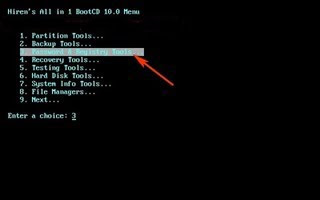
e. Pilih option no.1 " Active password changer ..... "tekan enter
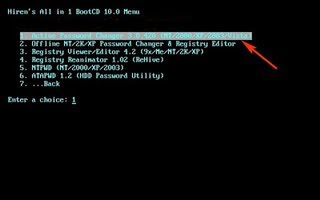
f. Pilih option no. 2 " Search for MS SAM database ......" tekan enter
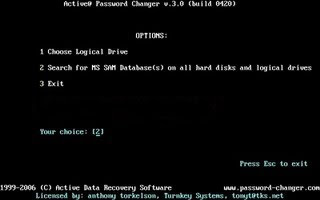
g. pilih drive yang berisi Windows yang akan di reset password adminnya, biasanya secara default ada di drive C atau hd0, jika dalam komputer adanda lebih dari satu Windows maka arahkan ke drive yang berisi windows tersebut
Tekan enter,
h. Pilihlah pasword yang akan anda bobol, contohnya Administrator
jika muncul pesan password sukses di reset, maka restart komputer anda, kemudian booting secara normal maka windows anda sudah normsl kembali, tanpa password admin.
i. Pada dialog selanjutnya pilih Clear This User Password (tekan spasi untuk memberikan tanda X pada kurung)
jika muncul pesan password sukses di reset,
Tekan tombol Esc (escape) untuk kembali ke dos keluar dari hirens CD
Restart komputer anda, kemudian booting secara normal maka windows anda sudah normsl kembali, tanpa password admin.
Selain menggunakan hirens CD (komersil) maka anda juga bisa menggunakan ophcrack (opensource /gratisan), kelemahan ophcrack terkadan tidak bisa menemukan password adminnya.
Untuk mencari softwarenya anda bisa mencari menggunakan google atau bisa juga di Indowebster
.. Baca selengkapnya >>





